Phổ biến
AnyRec PhoneMover
Chuyển bài hát và nhạc từ PC sang iPhone 17.
An toàn tải
Cách chuyển nhạc từ máy tính sang iPhone 17 nhanh chóng
Bạn có muốn chuyển nhạc từ máy tính sang iPhone 17 không? Trong hướng dẫn toàn diện này, bạn sẽ được hướng dẫn năm phương pháp khác nhau. Cho dù bạn thích phương pháp truyền thống sử dụng iTunes, tùy chọn không dây với AirDrop, hay một công cụ tiện dụng để chuyển nhạc tự do, bạn sẽ khám phá ra giải pháp hoàn hảo cho nhu cầu chuyển nhạc của mình. Đọc bài viết và tìm hiểu cách chuyển nhạc từ máy tính sang iPhone!
Danh sách Hướng dẫn
Cách tốt nhất để chuyển toàn bộ nhạc từ máy tính sang iPhone 17 Chuyển nhạc từ thư viện iTunes sang iPhone 17 thông qua iTunes Sử dụng Apple Music để chuyển nhạc từ PC sang iPhone 17 Chuyển toàn bộ nhạc từ máy tính sang iPhone thông qua dịch vụ đám mây Chuyển nhạc từ máy tính sang iPhone qua AirDrop [Chỉ dành cho máy Mac] FAQsCách tốt nhất để chuyển toàn bộ nhạc từ máy tính sang iPhone 17
Nếu bạn muốn dễ dàng chuyển nhạc từ máy tính sang iPhone bằng kết nối ổn định và tốc độ truyền cao, AnyRec PhoneMover cung cấp một giải pháp thuận tiện. Với công cụ này, tất cả các loại tệp nhạc, dù được ghi từ Bản ghi nhớ giọng nói hay được tải xuống từ các trang web âm nhạc được bỏ chặn, có thể được chuyển giao. Nó cũng đi kèm với tính năng nhận dạng phân loại thông minh để giúp bạn sắp xếp tốt hơn. Sau đây là cách bạn có thể thực hiện, cùng với hướng dẫn từng bước:

Phân loại âm nhạc của bạn theo cách bạn muốn, ví dụ: theo thời gian, nghệ sĩ, v.v., như iTunes.
Truyền kết nối ổn định để đảm bảo rằng tất cả các tệp nhạc của bạn đã hoàn tất.
Hỗ trợ chuyển tất cả các tệp nhạc, cho dù chúng là MP3, AIFF hay các tệp khác.
Tạo nhạc chuông mà không cần chuyển file nhạc từ máy tính sang iPhone.
An toàn tải
Bước 1. Kết nối iPhone với máy tính
Khởi chạy chương trình AnyRec PhoneMover trên máy tính. Kết nối iPhone 17 với máy tính bằng cáp USB. Làm theo hướng dẫn để xác nhận tin cậy máy tính trên iPhone.

Bước 2. Nhận tất cả âm nhạc được hiển thị
Nhấp vào nút "Nhạc", toàn bộ nhạc trên iPhone của bạn sẽ được hiển thị ở bên phải giao diện. Chọn nhạc bạn muốn chuyển từ máy tính sang iPhone.

Bước 3. Chuyển nhạc từ PC sang iPhone 17
Sau khi hoàn tất lựa chọn, hãy nhấp vào nút "Xuất sang PC". Quá trình chuyển đổi sẽ bắt đầu. AnyRec PhoneMover sẽ chuyển nhạc bạn đã chọn từ máy tính sang iPhone 17 một cách hiệu quả.

Bằng cách làm theo các bước này và sử dụng AnyRec PhoneMover, bạn có thể dễ dàng và hiệu quả chuyển nhạc từ máy tính sang iPhone 17. Công cụ này không chỉ hỗ trợ chuyển tập tin giữa iPhone và máy tính mà còn chuyển tập tin từ Android sang PC.
An toàn tải
Chuyển nhạc từ thư viện iTunes sang iPhone 17 thông qua iTunes
Khi chuyển nhạc từ máy tính sang iPhone 17 thông qua iTunes, phần mềm cung cấp cho bạn hai cách khác nhau: đồng bộ hóa tự động và chuyển thủ công. Dù chọn cách nào, trước tiên bạn cần làm theo các bước sau để kết nối iPhone với máy tính:
Chuẩn bị trước khi chuyển nhạc từ máy tính sang iPhone 17 qua iTunes
1. Cập nhật iTunes thường xuyên: Điều quan trọng là phải cài đặt phiên bản iTunes mới nhất trước khi kết nối thiết bị của bạn. Các phiên bản phần mềm lạc hậu có thể gây ra các vấn đề về thích ứng truyền tải.
2. Đồng bộ một chiều: iTunes chỉ cho phép đồng bộ hóa một chiều từ máy tính sang iPhone. Nó không hỗ trợ chuyển nhạc từ iPhone trở lại máy tính của bạn.
Kết nối iPhone của bạn với iTunes
Bước 1. Mở iTunes
Kết nối iPhone với máy tính bằng cáp USB. Khởi chạy iTunes, ở góc trên bên trái của cửa sổ iTunes, tìm và nhấp vào nút "Thiết bị".
Bước 2. Phát hiện iPhone
iPhone của bạn sẽ xuất hiện trong ngăn bên trái của iTunes, dưới mục "Thiết bị". Để khám phá các loại phương tiện khả dụng, hãy nhấp vào nút "Thêm" bên cạnh thiết bị của bạn để mở rộng mục nhập.

Tự động chuyển nhạc từ iTunes
Đối với iTunes, cách dễ nhất để chuyển nhạc từ máy tính sang iPhone của bạn là thông qua đồng bộ hóa tự động. Bằng cách này, mọi bản nhạc có thể tìm thấy trên iTunes sẽ được tự động đồng bộ hóa với iPhone của bạn. Tuy nhiên, phương pháp này yêu cầu đăng ký Apple Music. Đây là thao tác cơ bản để chuyển tự động:
Bước 1. Đi đến iTunes Âm nhạc
Trong cửa sổ iTunes hiển thị thiết bị của bạn, hãy điều hướng sang khung bên trái và nhấp vào nút "Nhạc". Bật đồng bộ hóa nhạc bằng cách nhấp vào nút "Đồng bộ nhạc".
- ◆ Để chuyển toàn bộ thư viện nhạc của bạn, hãy nhấp vào nút "Toàn bộ thư viện nhạc".

- ◆ Để chọn bài hát cụ thể, hãy nhấp vào nút "Danh sách phát, nghệ sĩ, album và thể loại đã chọn". Cuộn xuống để chỉ định danh sách phát, nghệ sĩ, album và thể loại bạn muốn đồng bộ.

Bước 2. Chuyển nhạc từ PC sang iPhone bằng iTunes
Để bắt đầu quá trình đồng bộ nhạc tự động, hãy nhấp vào nút "Áp dụng". Quá trình sẽ tự động bắt đầu. Bạn sẽ tìm thấy các tệp nhạc từ máy tính trên iPhone của mình.

Chuyển nhạc thủ công từ iTunes
Đối với những người chỉ muốn chuyển nhạc mà bạn cần tránh sử dụng quá nhiều bộ nhớ trong quá trình chuyển nhạc từ máy tính sang iPhone, hãy định cấu hình iTunes để đồng bộ hóa thủ công.
Bước 1. Quản lý nhạc và video trong iTunes
Ở đầu màn hình iTunes chính, nhấp vào nút "Tóm tắt" ở bảng điều khiển bên trái. Bật quản lý nhạc và video thủ công bằng cách nhấp vào nút "Quản lý nhạc và video thủ công". Sau đó, lưu cài đặt bằng cách nhấp vào nút "Áp dụng".

Bước 2. Chép nhạc máy tính vào iPhone bằng iTunes
Nhấp vào nút "Quay lại" ở đầu iTunes và tìm mục "Thư viện" ở khung bên trái. Bạn có thể chọn "Bài hát", "Album", "Nghệ sĩ" hoặc "Thể loại" tùy ý. Để chuyển bài hát thủ công, hãy kéo và thả chúng từ cửa sổ iTunes chính sang khung bên trái, nơi iPhone của bạn được liệt kê.

Với các bước này, bạn có thể chọn phương pháp tự động hoặc thủ công để quản lý việc chuyển nhạc từ máy tính sang iPhone 17 thông qua iTunes. Tuy nhiên, việc đồng bộ nhạc từ máy tính sang iPhone có thể gây mất nhạc và thậm chí cả dữ liệu khác. Tốt nhất là bạn nên thực hiện trước. chờ một chút thời gian để sao lưu dữ liệu. Ngoài ra, sự không tương thích có thể xảy ra trên iTunes đối với các tệp không thuộc loại AIFF hoặc AIFC.
Sử dụng Apple Music để chuyển nhạc từ PC sang iPhone 17
Nếu bạn đăng ký Apple Music, ứng dụng này có thể đồng bộ hóa nhạc không dây từ máy tính sang iPhone mà không làm giảm chất lượng âm thanh. Người đăng ký Apple Music cũng có thể đồng bộ thư viện nhạc đám mây với thư viện nhạc cục bộ để đảm bảo phát lại liền mạch trên iPhone.
Bước 1. Mở Apple Music trên PC và đăng nhập bằng Apple ID của bạn. Sau đó, vào "Tệp", nhấp vào "Thêm Tệp" vào Thư viện hoặc "Thêm Thư mục vào Thư viện".
Bước 2. Chọn các tệp nhạc hoặc thư mục bạn muốn đồng bộ. Nhấp vào "Nhạc" và "Tùy chọn", sau đó tìm "Chung". Đánh dấu vào hộp kiểm "Đồng bộ Thư viện".
Bước 3. Đăng nhập vào cùng một tài khoản trên iPhone của bạn. Mở ứng dụng Nhạc và đợi nhạc đồng bộ hóa với iPhone.
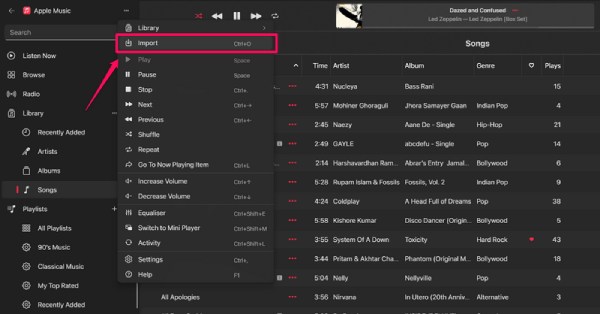
Chuyển toàn bộ nhạc từ máy tính sang iPhone thông qua dịch vụ đám mây
Chia sẻ lưu trữ đám mây cũng là một cách thuận tiện để chuyển nhạc từ máy tính sang iPhone. Cho dù bạn sử dụng Google Drive hay OneDrive, phương pháp sử dụng và các hạn chế về cơ bản đều giống nhau. Nếu bạn không muốn sử dụng iTunes, bạn có thể thử sử dụng đám mây để chuyển nhạc.
Bước 1. Tải xuống và cài đặt ứng dụng lưu trữ đám mây trên máy tính và iPhone của bạn. Ở đây, chúng tôi sẽ sử dụng Google Drive làm ví dụ. Sau đó, hãy đăng nhập vào tài khoản của bạn.
Bước 2. Nhấp vào “Tải lên thư mục” hoặc “Tải lên tệp” để chuyển nhạc bạn cần từ máy tính sang Google Drive.
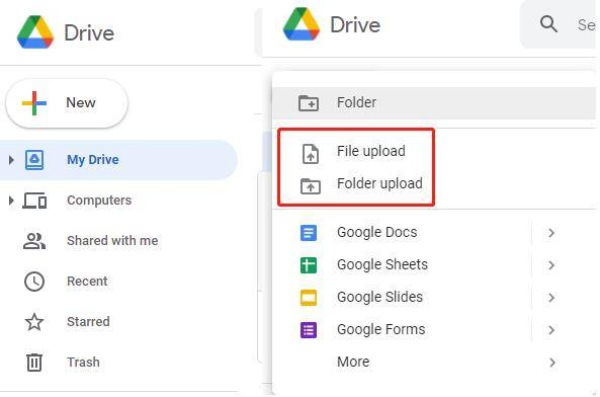
Bước 3. Đăng nhập vào cùng một tài khoản Google Drive trên iPhone của bạn và bạn có thể nghe nhạc từ máy tính.
Bước 4. Bạn cũng có thể chạm vào tải xuống để nghe ngoại tuyến bất cứ lúc nào.
Chuyển nhạc từ máy tính sang iPhone qua AirDrop [Chỉ dành cho máy Mac]
Nếu bạn muốn chuyển nhạc từ máy tính Mac sang iPhone, bạn có thể sử dụng phương pháp đơn giản và dễ hiểu nhất - AirDrop. Tuy nhiên, trong khi sử dụng AirDrop, nhạc sẽ không xuất hiện trong ứng dụng Apple Music mà được lưu dưới dạng nhiều tệp. Các bước đơn giản như sau:
Bước 1. Bật Wi-Fi và Bluetooth trên iPhone và Mac
Khởi chạy ứng dụng Finder trên máy Mac của bạn và mở AirDrop từ thanh bên trái. Đảm bảo máy Mac và iPhone của bạn đã bật Wi-Fi và Bluetooth. Trên iPhone của bạn, vuốt xuống từ góc trên bên phải để mở Trung tâm điều khiển và bật Wi-Fi và Bluetooth.

Bước 2. Chọn file nhạc
Điều hướng đến vị trí trên máy tính nơi lưu trữ tệp nhạc của bạn. Nhấp và kéo tệp nhạc bạn muốn chuyển từ máy tính sang iPhone bên trong màn hình AirDrop trên máy Mac.

Bước 3. Di chuyển nhạc từ máy tính sang iPhone 17
Yêu cầu chuyển nhạc sẽ xuất hiện trên iPhone của bạn và bạn có thể nhấn nút "Chấp nhận". Các tệp nhạc đã chuyển sẽ có trong thư mục Tệp trên iPhone, cho phép bạn phát trực tiếp từ đó.

FAQs
-
Tại sao tôi không thấy tùy chọn Đồng bộ hóa Thư viện trong iTunes?
Có hai lý do có thể dẫn đến tình huống này: thứ nhất, bạn không đăng ký Apple Music hoặc iTunes Match; thứ hai, thiết bị của bạn không được ký bằng cùng một ID Apple.
-
Có giới hạn khi chuyển nhạc từ máy tính sang iPhone qua AirDrop không?
Không, AirDrop không đặt ra bất kỳ giới hạn nào về kích thước tệp bạn có thể chuyển trừ khi bạn không có đủ bộ nhớ trên điện thoại để lưu chúng. Vấn đề duy nhất là nó có thể không nhanh trong quá trình này.
-
Tôi vẫn có thể chuyển nhạc sang iPhone từ PC Windows thông qua iTunes chứ?
Đúng. Apple cũng cung cấp phần mềm iTunes cho người dùng Windows, có thể tải xuống từ những nơi như Microsoft Store.
-
Tôi có thể phát MP3 được tải xuống từ máy tính của mình trên iTunes không?
Đúng. iTunes hỗ trợ nhiều định dạng tệp âm thanh của bạn; ví dụ: nó có thể hoạt động với các định dạng tệp âm thanh AAC, AIFF, Apple Lossless, MP3 và WAV.
-
Tôi có thể chuyển nhạc iTunes đã mua từ máy tính sang iPhone không?
Có, miễn là cả hai thiết bị đều đăng nhập vào cùng một tài khoản iTunes thì quyền đối với nhạc đã mua sẽ có thể tương tác được.
Phần kết luận
Việc chuyển nhạc từ máy tính sang iPhone giờ đây dễ dàng hơn bao giờ hết nhờ vào nhiều phương pháp đa dạng. Cho dù bạn thích sử dụng iTunes, một công cụ chuyên nghiệp như AnyRec PhoneMover, hay các dịch vụ đám mây như AirDrop, luôn có một giải pháp phù hợp với nhu cầu của bạn. Giả sử bạn muốn một phương thức truyền tải ổn định và an toàn trong khi vẫn tận hưởng các tính năng phân loại nhạc tinh vi của iTunes. Trong trường hợp đó, bạn có thể tải xuống AnyRec PhoneMover bây giờ hãy tận hưởng sự tự do chuyển nhạc từ máy tính sang iPhone của bạn.



